Как подключить
Многие пассажиры стараются заранее узнать, как подключить вай-фай в метро, отправляясь в дорогу. Этот процесс зависит от того, на каком устройстве это нужно сделать. В любом случае подключение будет бесплатным.
На телефоне
Подключиться к Wi-Fi Metro можно с помощью телефона (смартфона или айфона).
Обратите внимание! К вай-фаю в транспорте нельзя подключиться тем же способом, что и дома. Придётся пройти аутентификацию, а для этого нужно совершить несколько простых шагов
Пошаговая инструкция:
Пошаговая инструкция:
- Открыть на телефоне перечень доступных сетей для Wi-Fi.
- Выбрать сеть под названием MosMetro_Free или MT_Free.
- Когда установится подключение, открыть браузер и набрать в поисковой строке адрес сайта vmet.ro.
- Перейти на этот сайт и открыть вкладку «Пройти авторизацию».
- Откроется страница, на которой надо указать свой номер телефона. Написать нужные цифры и нажать кнопку «Далее».
- Принять СМС с проверочным кодом.
- Записать этот код.
- Теперь можно заходить на любые сайты и пользоваться любыми приложениями, где требуется подключение к Сети.
Недостаток этого способа связан с тем, что не у всех сотовых операторов есть надёжная система защиты информации. По этой причине СМС с кодом может прийти поздно или вообще не прийти.
Обратите внимание! Покрытие сети GSM надёжно защищает сотовую связь и позволяет вовремя получать звонки и сообщения
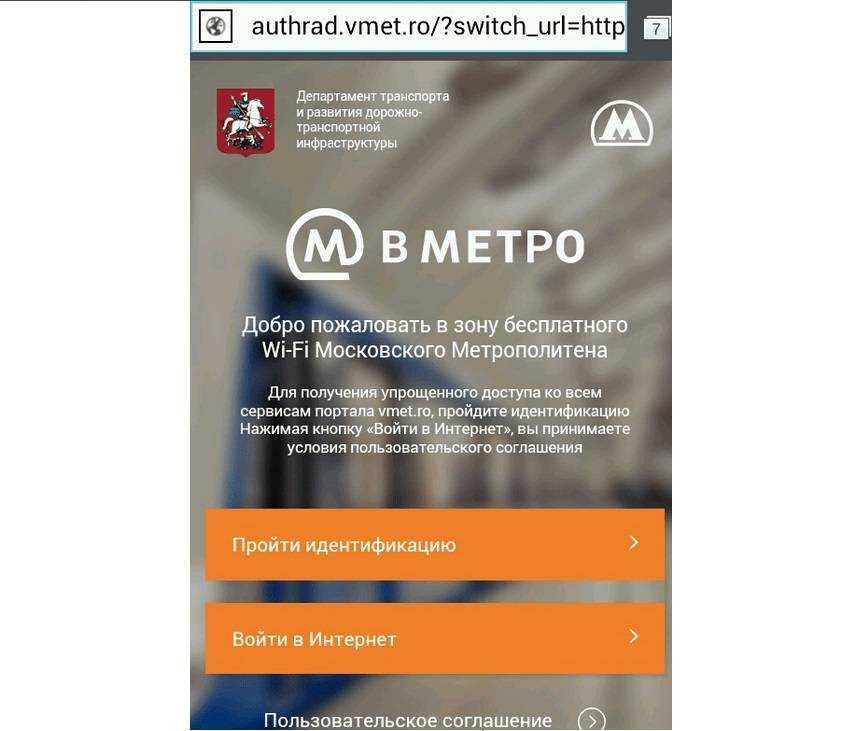
Сайт vmet.ro
Очень важно запомнить, как войти в сеть повторно. Это позволит пользоваться Интернетом каждый день
Метод повторного подключения пошагово:
Метод повторного подключения пошагово:
- Запустить на телефоне Wi-Fi через кнопку.
- Зайти на сайт vmet.ro.
- Открыть вкладку «Войти в Интернет». Пользователь попадёт на сайт vmet.ro, и вскоре появится доступ к Сети.
В Интернет можно бесплатно заходить со всех устройств, привязанных к тому или иному номеру телефона. Происходит автоматическое подключение к Сети, пользователю остаётся только войти в учётную запись.
Важно! Не стоит заходить в мобильный банк и электронные кошельки через сеть вай-фай в метро. На помощь придёт антивирус или VPN
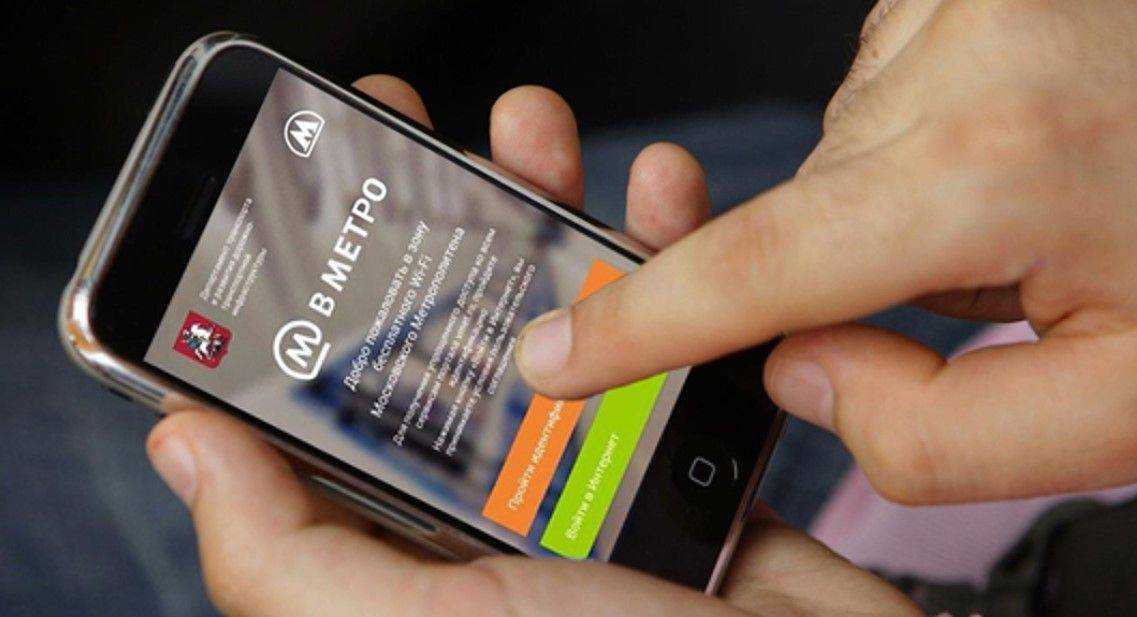
Авторизация проводится ежедневно
На ноутбуке
Если в дороге нужно срочно сделать какую-то работу на ноутбуке, можно подключиться к Wi-Fi Metro. Для этого возможно подключиться по номеру телефона, о чем подробно рассказывалось в предыдущем пункте.
Чтобы работать с Интернетом на ноутбуке в метро, нужно привязать его к номеру мобильника. Тогда гаджеты будут работать синхронно, а их хозяин сможет едва ли не на ходу смотреть фильмы, писать тексты, заполнять таблицы, листать картинки.
Обратите внимание! Для привязки телефона придётся сначала узнать уникальный адресный номер ноутбука, позволяющий его идентифицировать. Этот шестизначный номер называется MAC-адресом
Как и у каждого человека есть индивидуальные номера паспорта и других документов, так и у каждого компьютера тоже есть свой неповторимый адрес
Как и у каждого человека есть индивидуальные номера паспорта и других документов, так и у каждого компьютера тоже есть свой неповторимый адрес.
Пошаговая инструкция, помогающая узнать адрес ноутбука на Windows:
- Включить прибор и нажать «Пуск».
- Открыть вкладку «Панель управления».
- Выбрать пункт «Центр управления сетями и общим доступом». Здесь можно выбирать и менять настройки.
- Нажать кнопку «Подключение по локальной сети».
- Выбрать опцию «Сведения».
- Откроется таблица с указанием всех данных. В ней надо выбрать пункт «Физический адрес». Это и есть необходимый для подключения МАС-адрес, который требуется указать при привязке номера телефона к ноутбуку.
Все делается довольно просто на обычных популярных устройствах. Слегка иначе это происходит у компьютеров на MacOS.
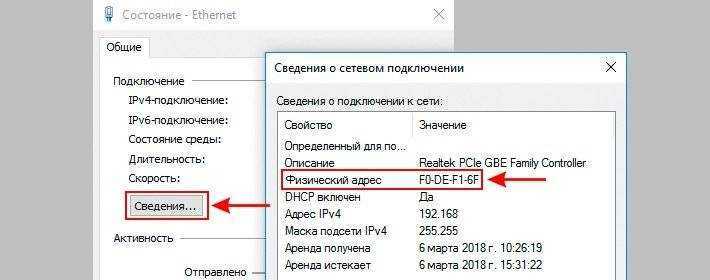
Как найти МАС-адрес ноутбука на Windows
Как узнать адрес устройства, работающего на MacOS (макбук и др.):
- Открыть вкладку «Finder».
- Выбрать опцию «Applications/Utilities». Это общий перечень всех настроек.
- Нажать кнопку «Terminal» и ввести туда набор знаков «ipconfig».
- Там будет адрес, который надо скопировать.
- Если есть вероятность, что он ещё когда-нибудь пригодится, то можно выписать его на бумажку и спрятать в удобном месте.
- В любом браузере зайти на страницу, куда надо вписать информацию. Вместо пробелов __:__:__:__:__:__ нужно набрать полученный адрес.
- Проверить, чтобы в записи не было опечаток и ошибок.
- Вслед за этим нужно пройти авторизацию, ввести логин и пароль.
- Затем надо войти в Сеть методом повторного подключения.
После этого можно привязывать устройство к номеру телефона и пользоваться Интернетом в подземке.

Название сети можно увидеть в каждом вагоне
Безопасно ли пользоваться WI-FI в метро
Использование беспроводной связи не может быть безопасным, так как это общедоступная сеть. Чтобы избежать сетевых атак, стоит следовать некоторым простым рекомендациям:
Отключить опцию общего доступа к мобильному устройству пользователя. Она находится во вкладке системных настроек.
Использовать VPN-сервисы. Они позволяют создавать виртуальную защищенную сеть, которая обезопасит пользователя от злоумышленников.
Строго не рекомендуется заходить в личные кабинеты или соцсети со смартфона при подключенном общественном Wi-Fi.
На всех сервисах, которые клиент активно использует, необходимо разрешить двухфакторную идентификацию. Любая операция должна подтверждаться кодом из СМС
Это увеличит время обработки запросов, но повысит уровень защищенности.
Обязательно установить на мобильное устройство антивирус уровня Internet Security.
Несмотря на удобство программ автоматического подключения к общедоступным сетям, следует использовать их с осторожностью. Мошенники могут специально создавать фальшивые Wi-FI-подключения.
Проблемы с подключением и способы их решения
При использовании вайфай в метро у некоторых пользователей могут возникнуть проблемы с получением доступа. Мы опишем самые распространенные из них:
- При переходе на сайт не загружается стартовая страница. Перезапустите Wi-Fi на своем устройстве и подключитесь повторно.
- Не открывается страница сайта. Проверьте, что адрес начинается именно с «https://», т. е. без буквы «s».
- Выдает ошибку о слишком большом количестве активных устройств. Вы превысили лимит подключенных гаджетов. Отправьте SMS в техподдержку с текстом «Прошу отвязать устройства от этого номера». Для деактивации определенных гаджетов укажите в СМС их MAC-адреса. Время обработки заявки примерно 1 сутки.
- При использовании браузера Opera не заходит на сайт. Используйте другой браузер, так как устранение ошибки в Opera еще не найдено.
- Не работает Интернет. Возможно, в вашем вагоне повреждено оборудование.
Проблемы при подключении
Подключение к городской сети метро может быть проблематичным. Рассмотрим их вместе с методами устранения:
- После открытия страницы в браузере нет перенаправления на портал wi–fi.ru или не работает кнопка «Войти в Интернет». Чтобы исправить это, переустановите или измените используемый браузер. Это также может помочь, если ваша реклама застревает, из-за чего не отображается доступ к сетевым ресурсам.
- «Ошибка 129». Возникает при использовании программ авторизации в сети без показа рекламы. Пользователь не сможет снова войти в сеть в течение 24 часов, и для успешного повторного входа в систему необходимо удалить вышеупомянутое программное обеспечение.
- Устройство не видит и не подключается к сети. Убедитесь, что Wi-Fi включен. Если да, выключите и снова включите. Попробуйте удалить сеть из сохраненных и подключиться снова или перезагрузите устройство и очистите историю браузера. Причина, по которой ноутбук не видит Wi-Fi и как это исправить, рассказывается в этой статье.
- «Ошибка 128» при попытке подключения. Чтобы исправить это, закройте браузер, который вы используете для доступа к сети, и попробуйте войти в систему с помощью другого. Если проблема не исчезнет, удалите браузер и переустановите его.
- Страница авторизации не открывается. Проблема обычно связана с несоблюдением инструкций по подключению. Или попробуйте выполнить поиск в адресной строке с помощью «https».
Браузер Opera Touch может некорректно обрабатывать портал wi-fi.ru, поэтому для первичной авторизации лучше использовать другое программное обеспечение. После регистрации вы можете вернуться в свой любимый веб-браузер.
Как убрать рекламу в WI-FI метрополитена
Несмотря на то что услуга использования беспроводной связи метро бесплатная, при активации появляется рекламный ролик. Чтобы его убрать необходимо внести денежные средства на счет провайдера «Максима Телеком». Ежемесячная подписка составляет 99 рублей, а за полгода – 444 рубля.
Если пользователь не готов отключать рекламу за деньги, тогда пробуем другой вариант. Как только на экране смартфона появляется баннер, нажимаем на него. Система автоматически перенаправит пользователя на веб-ресурс рекламодателя без обязательного просмотра. Теперь клиент закрывает вкладку с сайтом рекламы, и использует интернет по своему усмотрению.
Третий вариант предполагает использование специальных приложений или браузеров со встроенным блокировщиком рекламы. Например, обозреватель Ghostery блокирует любой баннер в режиме онлайн.
Также владельцы коммуникаторов могут отключить использование JavaScript через параметры браузеров. Опция находится во вкладке «Настройки», пункте Java Script. Но после прохождения процедуры авторизации необходимо снова активировать опцию, поскольку многие сайты будут некорректно отображаться.
Услуга «Как дома»
Сервис отключения рекламы при использовании общедоступной беспроводной связи называется у провайдера «Как дома». Услугу можно оформить при первом подключении к Wi-Fi московской подземки. Как уже говорилось выше, сервис платный, стоимость составляет 99 рублей ежемесячно.
Если пользователь захочет отключить автоплатеж, необходимо воспользоваться одним из вариантов:
- Зайти через личный кабинет на сайте wi-fi.ru. Найти во вкладке «Подписки» сервис «Как дома». Установить параметр «Отключить». Деактивация произойдет по окончании оплаченного периода.
- Через мобильное приложение «Wi-Fi сеть MT_FREE». Оно доступно для ОС Android и iOS. Клиент заходит во вкладку «Мои устройства». Выбирает оборудование, к которому подключена подписка, и удаляет ее.
Если самостоятельно отключить не получилось, провайдер рекомендует обратиться по адресу электронной почты premium@maximatelecom.ru. В письме должна содержаться следующая информация:
- Номер мобильного телефона, используемый при авторизации подключения к беспроводной линии метро Москвы.
- Физический адрес мобильного оборудования, на который привязан сервис.
- Даты и способ первичной оплаты. Если это была банковская карта, клиент должен указать последние четыре цифры.
Как настроить автоматический вход в WI-FI метро
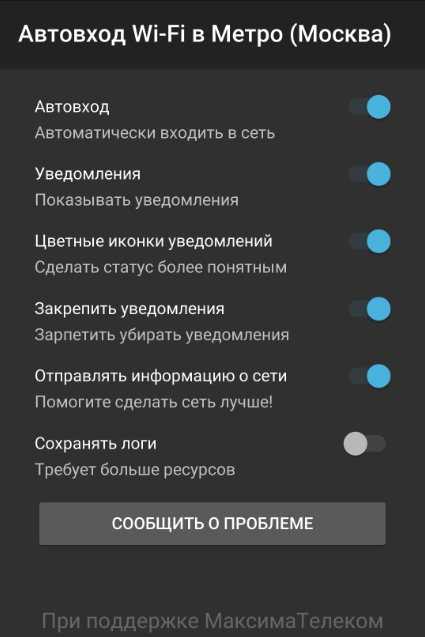
Постоянное подключение к беспроводному интернету метро Москвы вынуждает пользователей вводить учетные данные. Этого можно избежать, воспользовавшись автоматическим входом через специальное приложение с одноименным названием. Владелец коммуникатора запускает ее, вводит логин и пароль. При следующем посещении метрополитена программа в фоновом режиме сканирует название сети. Если оно есть во внутренней базе данных, ПО использует «учетку», привязанную к наименованию. Теперь войти в интернет в московском метро можно без указания учетных данных.
Утилита разработана при поддержке провайдера, оказывающего услугу беспроводной связи в московском метрополитене. Отчеты об ошибках, возникающих в работе приложения, автоматически отправляются «Максима Телекому». Провайдер, используя полученную информацию, старается улучшить работу беспроводной связи в метро.
Ссылка: https://4pda.ru/forum/index.php?showtopic=585387.
Существуют и другие программы, но они автоматически соединяются с любой точкой доступа и не отправляют статистику поставщику услуги.
Как убрать рекламу в WI-FI метрополитена
Если пользователь не готов отключать рекламу за деньги, тогда пробуем другой вариант. Как только на экране смартфона появляется баннер, нажимаем на него. Система автоматически перенаправит пользователя на веб-ресурс рекламодателя без обязательного просмотра. Теперь клиент закрывает вкладку с сайтом рекламы, и использует интернет по своему усмотрению.
Третий вариант предполагает использование специальных приложений или браузеров со встроенным блокировщиком рекламы. Например, обозреватель Ghostery блокирует любой баннер в режиме онлайн.
Также владельцы коммуникаторов могут отключить использование JavaScript через параметры браузеров. Опция находится во вкладке «Настройки», пункте Java Script.
Услуга «Как дома»
Сервис отключения рекламы при использовании общедоступной беспроводной связи называется у провайдера «Как дома». Услугу можно оформить при первом подключении к Wi-Fi московской подземки. Как уже говорилось выше, сервис платный, стоимость составляет 99 рублей ежемесячно.
Если пользователь захочет отключить автоплатеж, необходимо воспользоваться одним из вариантов:
- Зайти через личный кабинет на сайте wi-fi.ru. Найти во вкладке «Подписки» сервис «Как дома». Установить параметр «Отключить». Деактивация произойдет по окончании оплаченного периода.
- Через мобильное приложение «Wi-Fi сеть MT_FREE». Оно доступно для ОС Android и iOS. Клиент заходит во вкладку «Мои устройства». Выбирает оборудование, к которому подключена подписка, и удаляет ее.
Если самостоятельно отключить не получилось, провайдер рекомендует обратиться по адресу электронной почты premium@maximatelecom.ru. В письме должна содержаться следующая информация:
- Номер мобильного телефона, используемый при авторизации подключения к беспроводной линии метро Москвы.
- Физический адрес мобильного оборудования, на который привязан сервис.
- Даты и способ первичной оплаты. Если это была банковская карта, клиент должен указать последние четыре цифры.
Как подключиться к Wi-Fi метро Москвы бесплатно?
Использование Wi-Fi сети MT_FREE абсолютно бесплатно. Оплата проезда картой «Тройка», «Cтрелка» или же наличный и безналичный расчет за билет, автоматически дают право пользоваться интернетом. С учетом большого пассажиропотока, особенно в час пик, вайфай может сбоить, скорость может урезаться, а в некоторых случаях даже возникают ошибки подключения. Департамент транспорта постоянно совершенствует и наращивает возможности сети. Интернет в метро Москвы работает с каждым годом всё лучше и стабильнее.
Бесплатное подключение становится возможным за счет показа рекламы. Если для пользователя это слишком неудобно, а интернетом в метро приходится пользоваться слишком часто, есть возможность подключить платный тариф, в котором не будет показываться реклама при подключении.
Порядок первичной идентификации
Чтобы беспрепятственно использовать Интернет в метро Москвы, необходимо находиться в вагоне (за его пределами сигнал не ловит), подключиться к сети и пройти первичную идентификацию. Сделать это можно 2 способами: с помощью мобильного телефона или через сайт Госуслуг. Каждый способ рассмотрим в отдельности.
Через телефон
Самый простой и удобный вариант – использовать свой мобильный гаджет. Для этого необходимо включить Wi-Fi в настройках. Далее следуйте пунктам следующей инструкции:
- Найдите точку доступа бесплатного вайфая в метро, а затем нажмите на нее для подключения.
- Как только соединение будет установлено, зайдите в браузер. Перейдите на vmet.ro (вводите данный адрес непосредственно в адресной строке). Выберите пункт «Пройти авторизацию».
- Вас направит на веб-страницу, где следует ввести номер телефона. Введя цифры, кликните по «Далее».
- На телефон должно прийти СМС-сообщение с кодом доступа, ввести который следует на следующей странице. Как только вы сделаете эти шаги, вы сможете беспрепятственно входить на любой интернет-ресурс.
На один номер вы можете привязать не более 5 устройств (включая как мобильные, так и ноутбуки).
Данный способ имеет один небольшой минус. Далеко не все операторы имеют качественное покрытие связи на станциях метро, поэтому СМС-сообщение с кодом доступа к Интернету может либо прийти с опозданием, либо не прийти вовсе. Однако такие крупные операторы, как МТС, «Мегафон» и «Билайн» имеют качественное покрытие практически на всех станциях Московского и Санкт-Петербургского метрополитена. Например, на официальном сайте МТС вы можете посмотреть, какие станции столичного метрополитена имеют покрытие GSM.
Через портал Госуслуг
Авторизоваться в Wi-Fi- сети метрополитена можно через сайт Госуслуг. Предварительно необходимо создать учетную запись на ресурсе. Чтобы завести аккаунт на портале Госуслуг, следует ввести свои ФИО, номер мобильного телефона или адрес электронной почты. Далее подтвердите их с помощью специального кода. В конце вы получите логин и пароль для своей учетной записи. После этого можете подключаться в беспроводной точке:
- Включите модуль вайфай и подключитесь к W-Fi метрополитена.
- Введите в адресной строке браузера vmet.ro. Помните, что надо непременно открыть новую вкладку (обновление текущей не подходит).
- Нажмите на поле входа с помощью Госуслуг.
- Система откроет окно страницы авторизации ЕСИА. Введите свой логин и пароль.
- Как только процедура по идентификации закончится, вы сможете использовать Интернет.
Этот способ удобен тем, что вам не придется ожидать SMS-сообщения с кодом доступа. Рекомендуем записать в мобильном телефоне логин и пароль от сайта Госуслуг, чтобы всегда иметь его под рукой.
Через компьютер
Первичная идентификация. Привязать компьютер к своему номеру мобильного телефона можно через MAC-адрес. Предварительно необходимо узнать его:
На ОС Windows. Нажмите «Пуск»—>«Панель управления». Выберите «Центр управления сетями и общим доступом». Затем нажмите на опцию «Подключение по локальной сети». Нажмите на кнопку «Сведения», а затем найдите «Физический адрес».
На устройствах под Mac OS. Откройте Finder, а затем «Программы/Служебные программы» (на английском – Applications/Utilities). Запустите Терминал (Terminal) и введите «ipconfig». Выпишите MAC-адрес.
Далее откройте в браузере с компьютера страницу, где вместо __:__:__:__:__:__ подставьте MAC-адрес ноутбука. Авторизуйтесь одним из двух способов, а затем подключитесь к точке с помощью повторного способа (описан ниже). Не забудьте, что на один номер могут подключаться только 5 устройств.
Законодательные требования к WiFi сетям
В случае несоблюдения законодательных норм о работе ВайФай оператору сети грозят санкции вплоть до лишения лицензии на право предоставления этих услуг. В число основных требований к Wi-Fi общего пользования помимо запрета анонимного доступа к сети входит сбор и хранение в течение шести месяцев информации о пользователе.
Доступ к публичному интернету открывает идентификация и авторизация пользователей Wi–Fi, которые по своей сути являются идентичными процедурами. Они подтверждают личности клиентов и гостей заведений. Разница между ними состоит в том, что идентификация выполняется при первом входе в сеть, а авторизация требуется в последующих случаях.
Преимущества наших услуг
Наши предложения
Определение архитектуры сети
Определение архитектуры сети с количеством и размещением точек доступа, покрытием и другими параметрами; авторизации.
Подборка и установка оборудования
Подбор и установка оборудования по разработанному плану, включая технику для хранения данных о пользователях сети
Настройка ПО
Предоставление программного обеспечения для управления работой системы, включая выполнение процедур идентификации и авторизации.
Как подключиться к сети?
На данный момент существует 2 метода подключения к бесплатной Wi-Fi сети в метро:
- По номеру мобильного телефона.
- Через портал Госуслуг.
В первом случае для подключения соблюдаем такую последовательность:
- Заходим в вагон поезда и, используя смартфон или планшет, подключаемся к Wi-Fi сети MT-FREE.
- Вводим любой HTTP-адрес в строке браузера.
- Выбираем метод регистрации по номеру телефона.
- Вводим номер телефона.
- Ждем получение SMS-сообщения с кодом, который после вводим в указанное поле.
- Нажимаем на поле «Войти в Интернет».
При использовании второго метода повторяем действия первых 2-х пунктов вышеуказанной инструкции, а далее:
- Выбираем метод регистрации с использованием аккаунта сайта Госуслуг.
- Вводим логин и пароль от своего аккаунта сайта в соответствующих полях.
- Нажимаем кнопку «Войти в Интернет».
В этом видеоролике представлена пошаговая инструкция подключения к Wi-Fi в метро:
Подключение с ноутбука
Если возникла необходимость подключиться к бесплатной сети при помощи ноутбука на базе операционной системы Windows, потребуется следующее:
- Открыть «Пуск», перейти в «Панель управления».
- Находим пункт «Центр управления сетями и общим доступом» (минуя первый пункт, это можно сделать путем нажатия правым кликом по иконке «Сети», закрепленной на «Панели задач» в правом нижнем углу).
- Выбираем «Подключение по локальной сети».
- Открываем «Сведения».
- Напротив строки «Физический адрес» видим необходимые цифры и символы.
- Переходим в браузер, не закрывая «Сведения локальной сети», переходим к любой странице и вводим вместо «_:_:_:_» значения из предыдущего пункта.
У ноутбуков на основе Mac OS, чтобы найти адрес устройства:
- Выбираем «Finder».
- Открываем «Программы».
- Переходим в «Терминал» и записываем команду ipconfig.
- Находим и копируем значение с первой строки «ether».
- Открываем браузер, затем любой сайт и в соответствующее поле вставляем скопированные данные.
Повторное подключение
При повторном подключении нет необходимости проходить процесс регистрации заново. Достаточно просто подключиться к сети, зайти в браузер и нажать «Войти в Интернет». После просмотра рекламного блока и окончания процедуры можно снова использовать бесплатную Wi-Fi сеть.
Программа для автоматического подключения к сети
В дальнейшем после регистрации нужно будет постоянно нажимать на кнопку входа в общественный вайфай, что не нравится многим. Так же нужно будет обязательно просмотреть блок рекламы. Его, кстати, можно отключить за определённую плату. В качестве альтернативы можно использовать программу «Автовход Wi-Fi в Метро».
Её можно скачать, как «Google Play», так и с «App Store». Я сам не сторонник использования подобных программ, потому что не понятно – как и кем они написаны, но судя по отзывам пользователей, она вполне себе работоспособная. Ничего сложно нет, просто скачиваете её, устанавливаете и запускаете на своём смартфоне. Она будет работать в фоновом режиме.
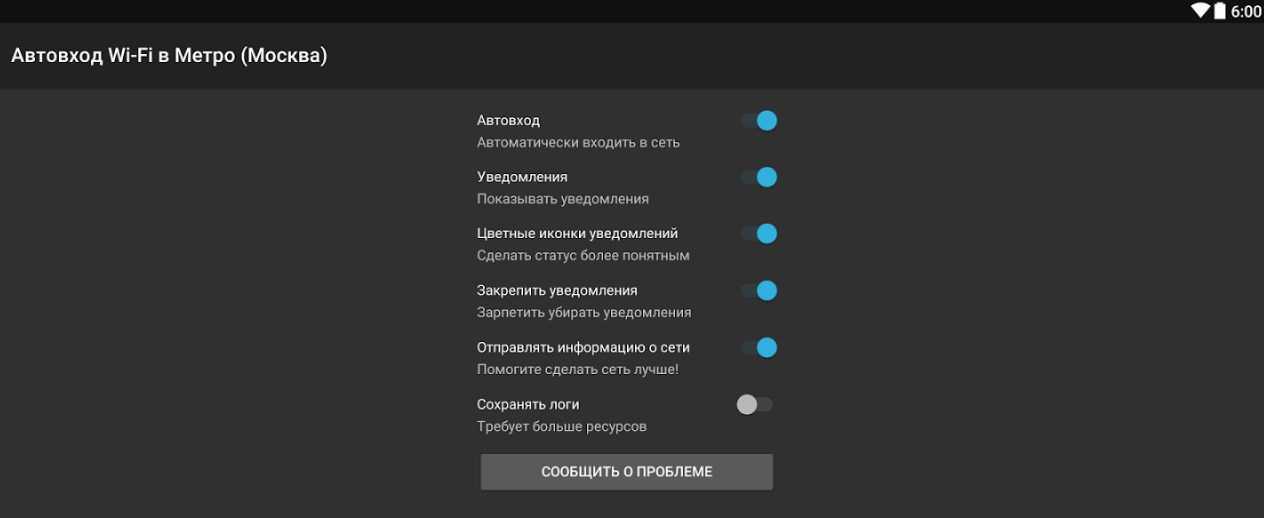
Будьте очень внимательно в первое время использования программы. Если вы увидите, какие-то проблемы со связью, интернетом, домашним вай-фаем, то нужно сразу же отключить программу и удалить её с устройства. Программное обеспечение спокойно работает в метро: Москвы, Санкт-Петербурга и других городах.
DedFez46, 7 декабря 2017 — 12:24
Android 2.3+ Другие версии Данное приложение предназначено для автоматического входа в Wi-Fi сеть Московского метрополитена. Telegram-каналсоздателяТрешбоксапротехнологии Вам надоело каждый раз, заходя в вагон метро, открывать браузер, лишь для того, чтобы залогиниться в Wi-Fi сеть? Тогда это приложение для Вас! Особенности приложения: — работает в фоновом режиме — автоматически оповещает пользователя, получилось ли залогиниться — показывает статус подключения в стоке состояния (только если устройство подключено к Wi-Fi сети MosMetro_Free) — сервис автоматически стартует при загрузке системы — есть возможность отключить сервис через интерфейс приложения — есть возможность отключить уведомления о подключении — полная поддержка Android 6.0 — обход проверки на наличие captive portal — возможность выбора между цветными или белыми иконками уведомлений — виджет для быстрого включения/отключения сервиса — интерфейс оптимизирован под любые размеры экранов — мало весит и практически не потребляет энергию девайса Telegram-каналпротехнологиисинсайдамиирозыгрышами Чтобы увидеть более ранние версии, войдите на сайт Последнее изменение: 27 января 2018 — 21:44
Подключение Вай Фай в метро занимает несколько минут, после чего можно подсоединиться к Сети, читать новости, скачивать музыку или другую информация. Ниже рассмотрим, как правильно подключиться к Интернету и какие методы доступны жителям Москвы. Разберем проблемы, с которыми можно столкнуться при подключении, выделим методы отключения рекламы и рекомендации по настройке правил безопасности.
Безопасно ли пользоваться wifi в метро?
Не безопасно, от слова совсем! Для обеспечения безопасности, требуется соблюдать следующее:
- Рекомендуется деактивировать режим общего доступа. Пользователи часто пользуются таким режимом для обмена файлами дома и забывают, попав в общественное место отключить;
- Не рекомендуется использовать автоматическое соединение, так как значительно безопаснее повторить при подключении несколько шагов для идентификации, которые не отнимают большого количества времени;
- Посещая страницы соцсетей, следует использовать разные коды доступа к ним;
- Не пренебрегать использованием в девайсах антивирусников, регулярно осуществлять обновление их баз данных и полное сканирование памяти девайса.
Ограничения доступа
Хотя по заявлениям разработчиков и владельцев сеть является бесплатной и доступной всем, на самом деле вход в нее для некоторых пользователей все же ограничен. Почему и каким образом это осуществляется?
В первую очередь это связано с системой финансирования данного проекта.
Он реализуется за счет рекламы в браузерах при пользовании такой сетью – именно с рекламы «МаксимаТелеком» получает прибыль. И именно за счет этой прибыли может осуществлять техническое обеспечение и поддержание функционирования сети.
В связи с этим и был введен ряд ограничений использования интернета для некоторых групп пользователей.
Сетью не могут пользоваться все обладатели смартфонов и планшетов, на браузерах которых установлены специальные блокировщики рекламы. Или даже просто имеются соответствующие настройки антивирусного программного обеспечения на устройстве.
Сделано это потому, что для тех пользователей, которые хотят избавиться от рекламы в браузере при пользовании подключением, разработаны специальные платные пакеты услуг, среди остальных преимущество которого, в том числе, и отключение рекламы.
Если на устройстве пользователя активен блокировщик, то при выходе в интернет по такой сети в окне браузера появится уведомление с предложением отключить блоркировщик. Или же перейти к использованию платного пакета услуг.
При наличии которого вы не только не будете видеть рекламу, но и исчезнет необходимость в прохождении процесса авторизации в сети.
При этом «МаксимаТелеком» утверждают, что никаких других ограничений не пользование сетью не накладывается и воспользоваться ею может любой желающий. Однако пользователи отмечают, что блокировка сети происходит и при наличии некоторых приложений, не рекомендованных провайдером.

<Рис.11 Уведомление>
Платный Wi-Fi по 129 рублей
Чудо не заставило себя долго ждать. Практически все вышеперечисленные проблемы ушли как по мановению волшебной палочки. Сеть подключается сразу при входе в вагон, практически не пропадает, скорость нормальная. Единственное неудобство, которое я заметила, — периодические проблемы с сетью MosMetro_Free, она работала не всегда. Приходилось принудительно переключаться на MT_FREE, и доступ восстанавливался. Возможно, это не проблема сети, а особенность моего телефона (IPhone 4S).
Для комфортного использования Wi-Fi без рекламы и прочих проблем нужно подключить . Услуга довольно дорогая. Стандартная стоимость — 129 рублей в месяц. При оплате банковской картой первый месяц будет стоить 49 рублей, последующие по стандартной стоимости — 129 рублей. При всей заманчивости предложения, платить картой я не рискнула. Не секрет, что открытая Wi-Fi-сеть сама по себе небезопасна. А передавать данные карты в Интернет, да еще из открытой сети, небезопасно вдвойне. Да, 129 рублей за чуть более часа в день — очень дорого. Но таким образом мой рабочий день продлевается на этот самый час, позволяя решать вопросы по дороге. В таком случае платная опция оправдывает себя. Впрочем, для редких выходов в сеть вполне достаточно бесплатного варианта.




























